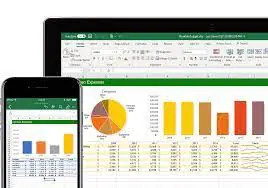Passo a passo para usar o Excel pelo celular
Veja como construir planilhas do Excel em seu celular.
Com a proliferação de dispositivos móveis e o avanço da tecnologia, cada vez mais pessoas estão recorrendo aos seus smartphones para realizar uma variedade de tarefas, desde comunicação até produtividade no trabalho. Nesse contexto, aplicativos móveis desempenham um papel fundamental ao oferecer acesso rápido e conveniente a ferramentas essenciais, como o Microsoft Excel, uma das mais populares e amplamente utilizadas ferramentas de planilhas do mercado.
O Excel, tradicionalmente associado ao ambiente de trabalho desktop, agora está disponível em versões adaptadas para dispositivos móveis, oferecendo uma experiência de uso otimizada para telas menores e com recursos que se adequam à mobilidade do usuário moderno. Usar o Excel pelo celular não só proporciona praticidade, permitindo que as pessoas acessem e editem suas planilhas em qualquer lugar, mas também aumenta a eficiência ao integrar-se perfeitamente ao fluxo de trabalho móvel
Saiba como usar o Excel pelo celular
Com o avanço da tecnologia móvel, tornou-se mais fácil do que nunca acessar e trabalhar com documentos, incluindo planilhas do Excel, diretamente pelo celular. Neste guia passo a passo, vamos explorar como usar o Excel pelo celular, aproveitando ao máximo os recursos disponíveis nesta versão móvel da popular ferramenta de planilhas da Microsoft.
O Excel, tradicionalmente associado ao ambiente de trabalho desktop, agora está disponível em versões adaptadas para dispositivos móveis, oferecendo uma experiência de uso otimizada para telas menores e com recursos que se adequam à mobilidade do usuário moderno. Usar o Excel pelo celular não só proporciona praticidade, permitindo que as pessoas acessem e editem suas planilhas em qualquer lugar, mas também aumenta a eficiência ao integrar-se perfeitamente ao fluxo de trabalho móvel.
Passo 1: Instalação do Aplicativo Excel
- Acesse a Loja de Aplicativos: Abra a loja de aplicativos do seu dispositivo móvel. No iOS, use a App Store e, no Android, use o Google Play Store.
- Procure pelo Excel: Utilize a barra de pesquisa para encontrar o aplicativo Microsoft Excel. Clique em “Instalar” para baixar e instalar o aplicativo em seu dispositivo.
Passo 2: Início e Acesso à Conta
- Abra o Aplicativo Excel: Após a instalação, localize o ícone do Excel em sua tela inicial ou na lista de aplicativos e abra-o.
- Faça Login na Sua Conta: Se você já tem uma conta da Microsoft, como uma conta do Outlook, Hotmail ou Xbox, faça login. Caso contrário, você pode criar uma nova conta gratuitamente.
Passo 3: Navegação na Interface
- Painel Inicial: Na tela inicial do Excel, você verá uma lista de arquivos recentes. Toque em um arquivo para abri-lo ou clique em “+” para criar uma nova planilha.
- Barra de Ferramentas: Na parte inferior da tela, você encontrará a barra de ferramentas com opções para criar, editar e formatar planilhas.
Passo 4: Edição de Planilhas
- Inserir e Editar Dados: Toque em uma célula para selecioná-la e começar a digitar para inserir dados. Toque duas vezes em uma célula para editá-la.
- Formatação de Células: Use as opções na barra de ferramentas para formatar o texto, números e células conforme necessário.
Passo 5: Salvamento e Compartilhamento
- Salvar Automaticamente: O Excel para celular salva automaticamente suas alterações enquanto você trabalha. Não é necessário salvar manualmente o arquivo.
- Compartilhar Planilha: Para compartilhar sua planilha com outras pessoas, toque no ícone de compartilhamento na parte superior da tela e escolha as opções de compartilhamento disponíveis.
Passo 6: Visualização e Análise de Dados
- Zoom e Navegação: Use gestos de pinça para aumentar ou diminuir o zoom na planilha. Deslize para a esquerda ou direita para navegar pela planilha.
- Fórmulas e Funções: O Excel para celular oferece suporte a uma variedade de fórmulas e funções. Toque em uma célula e selecione a opção desejada na barra de ferramentas para aplicá-la.
Passo 7: Download e Compatibilidade
- Download e Compatibilidade: Você pode baixar sua planilha para o seu dispositivo tocando em “Arquivo” e selecionando “Salvar como”. O Excel para celular é compatível com a versão desktop, permitindo que você trabalhe em seus arquivos em vários dispositivos.

Tenha o Excel para usar sempre que quiser
Ao final deste guia abrangente sobre como usar o Excel pelo celular, é evidente que essa versão móvel da popular ferramenta de planilhas oferece uma solução poderosa e conveniente para realizar tarefas de produtividade em qualquer lugar e a qualquer momento. Ao longo deste artigo, exploramos desde os passos iniciais de instalação até as tarefas avançadas de edição e análise de dados, destacando os recursos e funcionalidades que tornam o Excel para celular uma escolha valiosa para profissionais, estudantes e qualquer pessoa que trabalhe com dados.
Usar o Excel pelo celular proporciona uma série de benefícios, incluindo a flexibilidade de acessar e editar planilhas em movimento, a conveniência de sincronização automática com a versão desktop e a facilidade de compartilhar e colaborar em documentos com outras pessoas. Além disso, a interface intuitiva e os recursos otimizados para dispositivos móveis garantem uma experiência de usuário fluida e eficiente, mesmo em telas menores.
É importante ressaltar que, embora o Excel para celular ofereça muitas das mesmas funcionalidades da versão desktop, pode haver algumas limitações em termos de recursos avançados. Portanto, os usuários que dependem fortemente de recursos específicos podem precisar alternar entre as versões online e desktop conforme necessário para atender às suas necessidades.
No entanto, para a maioria dos usuários, o Excel pelo celular oferece todas as ferramentas necessárias para criar, visualizar, editar e colaborar em planilhas de maneira eficiente e eficaz. Com acesso a uma variedade de recursos e funcionalidades poderosas, o Excel no seu dispositivo móvel continua sendo uma escolha popular para aumentar a produtividade e simplificar o trabalho com dados, esteja você no escritório, em casa ou em trânsito.
Em conclusão, ao aproveitar ao máximo os recursos disponíveis no Excel pelo celular e explorar todas as possibilidades oferecidas por essa versão móvel da ferramenta de planilhas, os usuários podem melhorar sua capacidade de análise, colaboração e tomada de decisões, transformando dados em insights significativos e impulsionando o sucesso de seus projetos e iniciativas, onde quer que estejam.